5 måder at løse Razer Cortex åbner ikke på (09.15.25)
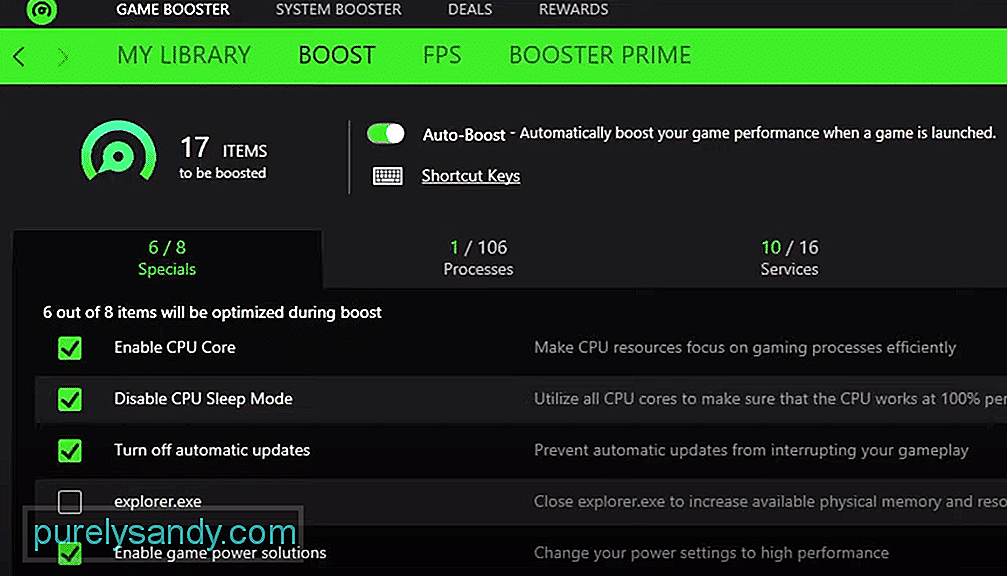 razer cortex åbner ikke
razer cortex åbner ikke Razer er et meget populært perifert spilmærke, der er kendt blandt gaming-samfundet. Virksomheden leverer nogle af de fineste spiludstyr, som man kan bede om. Hver af dem er designet for at optimere din spilydelse til det næste niveau.
Sådan løser du Razer Cortex åbner ikke?Der er fundet masser af brugere, der står over for forskellige problemer med deres Razer Cortex. De fleste af brugerne nævnte, hvordan de ikke kunne få programmet til at fungere. Faktisk åbner Razer Cortex-programmet ikke engang for dem.
Som et resultat er de slet ikke i stand til at bruge programmet. Dette er grunden til i dag; vi vil se på alle de forskellige måder på, hvordan man kan løse problemet for godt. Her er alle nævnt lige nedenunder:
Hvis du bemærker, at dit program ikke kører korrekt, er det, du kan prøve, at køre programmet som administrator. Det kan være, at grunden til, at du står over for et sådant problem, er, at der er en form for tilladelsesproblem med programmet med Microsoft Windows.
Men når du kører et program som administrator, burde det have alle tilladelser, der kræves for at køre korrekt. Derudover kan du også gå til programmets egenskaber ved at højreklikke på det og vælge, at det altid kører som administrator.
En anden ting, der potentielt kan hjælpe med at løse dit problem, er at du ændrer programmets kompatibilitetstilstand. For nogle brugere ser det ud til at køre programmet til kompatibilitetstilstand som Windows 7 eller Windows XP / Vista.
Hvis du ikke ved, hvordan du kan gøre dette; skal du blot højreklikke på Razer Cortex's ikon. Når du har klikket på egenskaber, skal du se en fane kaldet kompatibilitet. Her kan du indstille kompatibilitetstilstanden for programmet og derefter anvende disse indstillinger for at se, om der var en slags effekt.
Chancerne er, at du mangler en slags filer i programmets hovedmappe. Selvom de ikke er det, er det muligt, at der er en slags problem med dit program. Under alle omstændigheder skal udførelse af en komplet geninstallation helt sikkert hjælpe med fejlfinding.
Start med at afinstallere dit program via kontrolpanelet. Når du har afinstalleret programmet, skal du blot finde Razer-mappen i Program Data såvel som Program Files (x86) -mappen. Slet disse mapper. Genstart derefter dit system. Du kan derefter endelig fortsætte med at downloade og installere den nyeste version af softwaren fra din browser. Bare sørg for at du kører opsætningen som administrator.
Tredjepartsapps kan også være årsagen til, at dit program ikke kører korrekt. Derfor er det virkelig vigtigt, at du sørger for, at du ikke har en sådan tredjepartsapp, der i øjeblikket kører på din computer. Kontroller først, om der er VPN eller proxy, der kan være tændt.
Kontroller ligeledes dit antivirusprogram såvel som Windows Defender. Du kan også prøve at tilføje en undtagelse til Razer Cortex i Windows Firewall.
Hvis du ikke finder nogen af de ovennævnte trin til at arbejde for dig, så er det, du kan gøre, at prøve at kontakte kundesupport for yderligere hjælp om sagen. De skal guide dig bedre om, hvad du skal gøre næste sammen med de korrekte fejlfindingstrin, der skulle få dig til at løse problemet.
Bundlinjen
Her er de 5 forskellige måder, hvordan du kan rette op på, at Razer Cortex ikke åbnes. Hvis du står over for dette problem og har et desperat behov for en løsning, er alt hvad du skal gøre, at følge instruktionerne, som vi har nævnt i artiklen.
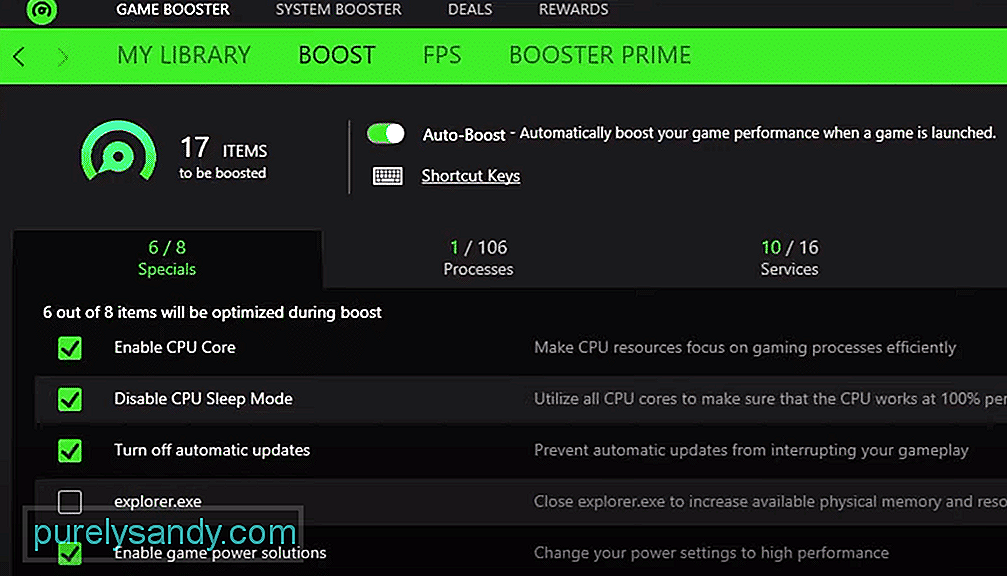
YouTube Video.: 5 måder at løse Razer Cortex åbner ikke på
09, 2025

